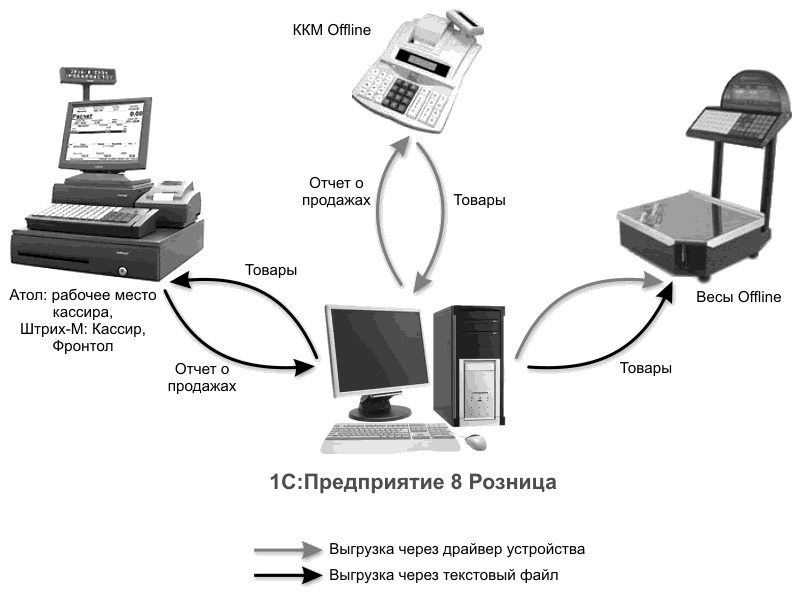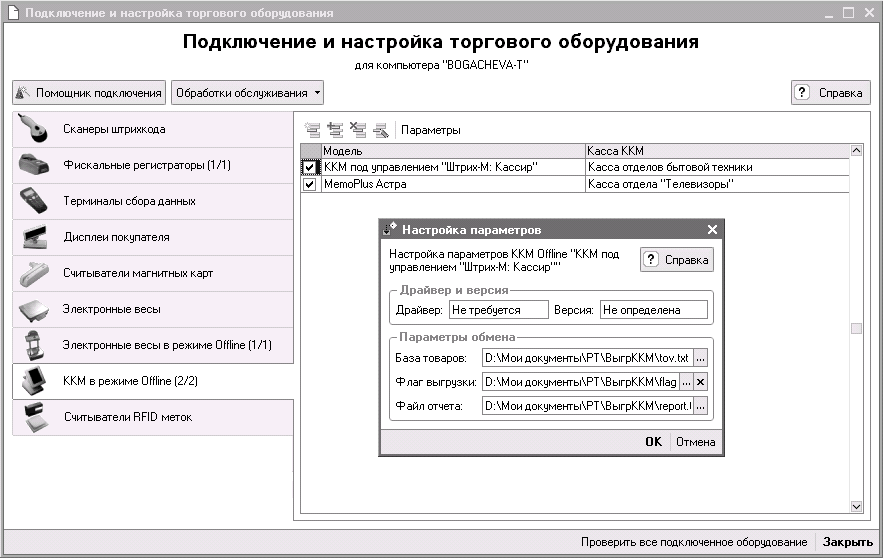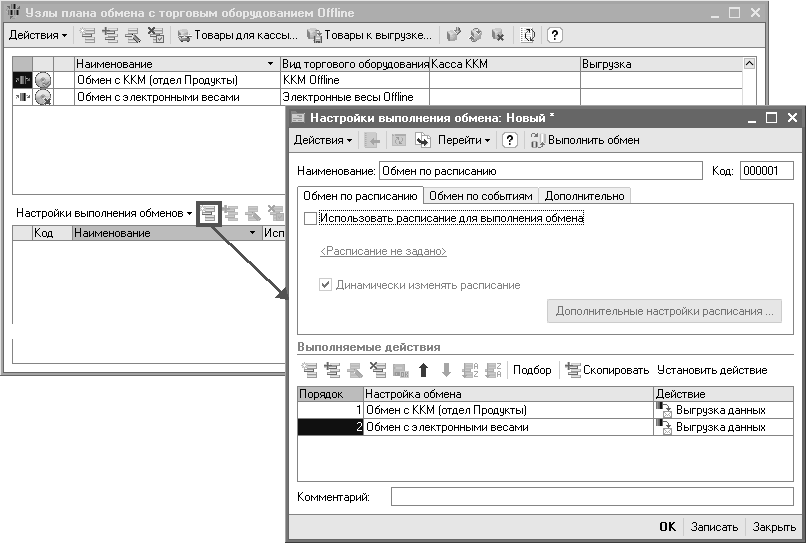1С:Предприятие 8.2 /
Розница для Украины /
Розница для Украины
Работа с автономными кассами и электронными весами
Представим себе магазин, в котором есть несколько автономно работающих касс. Для взвешивания товаров применяются электронные весы. Работу в таком магазине можно представить в виде следующей схемы.
Для анализа деятельности и оформления различных операций, связанных с товарами (поставка товаров, назначение цен, инвентаризация и т.д.), в магазине установлена программа «1С: Розница для Украины 8». В торговых залах магазина работают автономные кассы ККМ и электронные весы, которые не связаны напрямую с компьютером, на котором установлена программа.
Связь между кассами, электронными весами и конфигурацией осуществляется через внешние файлы с использованием планов обмена. При этом связь с ККМ может быть как через текстовые файлы с использованием внешнего носителя (дискета, флешка и т.д.), так и с помощью специальных драйверов устройств, поставляемых производителями вместе с торговым оборудованием.
Обмен может производиться по определенному расписанию. Например, в начале дня в кассы ККМ и электронные весы выгружается информация о продаваемых товарах. Далее происходит обычная продажа товаров через кассу ККМ, взвешивание товаров на электронных весах и последующая продажа весового товара.
В конце дня производится закрытие кассовой смены . Итоговая информация о продажах загружается в программу «1С: Розница для Украины » в виде документа Отчет о розничных продажах .
Теперь рассмотрим взаимодействие с автономными кассами и весами более подробно. Условно процесс взаимодействия можно разбить на следующие этапы.
- Подключение касс ККМ и электронных весов в режиме Offline.
- Создание правил и расписания обмена данными.
- Загрузка информации о товарах в кассы ККМ и электронные весы.
- Оформление продажи весового товара.
- Закрытие кассовой смены . Формирование отчета о розничных продажах.
Подключение касс ККМ и электронных весов в режиме OFFLINE
Оотметим, что подключение касс ККМ, работающих автономно, производится на закладке ККМ в режиме Offline.
После того как выбраны модели подключаемого торгового оборудования, необходимо нажать кнопкуПараметры и указать расположение файлов, которые используются для выгрузки информации о товарах (База товаров) и для загрузки данных об отчетах кассы после закрытия кассовой смены (Файл отчета). В некоторых моделях кассы ККМ дополнительно необходимо задать файл выгрузки.
Формат задаваемых файлов зависит от конкретной модели ККМ. Для некоторых моделей ККМ требуется установка дополнительного драйвера устройства.
Подключение электронных весов, работающих в режиме Offline, производится на закладке Электронные весы в режиме Offline.
После выбора модели весов необходимо нажать кнопку Параметры и определить параметры для загрузки информации о товарах в электронные весы. Значения параметров подробно описаны во встроенной справке (кнопка Справка) и зависят от используемой модели электронных весов.
Правила обмена и выгрузка данных о товарах в кассы
Теперь необходимо создать правила, по которым будут обмениваться информацией кассы ККМ, электронные весы и программа «1С:Розница для Украины», установленная в магазине.
Для этого нам нужно создать узлы обмена для всех касс ККМ и электронных весов, которые используются в магазине. Откроем пункт меню Сервис – Торговое оборудование – Выгрузка данных в торговое оборудование Offline.
Появится список узлов обмена, который еще пуст. Нажмем кнопку Ins или выберем пункт меню Действия – Добавить. В появившемся диалоговом окне добавим наименования узла обмена и укажем те параметры, по которым будет производиться выгрузка данных.

В поле Вид торгового оборудования выберем из выпадающего списка ККМ Offline. В качестве устройства укажем ту модель ККМ, которая используется в данной кассе. Выбор производится из списка подключенного торгового оборудования, которое мы указали в настройках торгового оборудования.
В настройках узла обмена можно указать различные фильтры на выгрузку данных в ККМ. Например, если мы установим флажки Только имеющиеся в наличии, Только с ценами и укажем конкретный магазин (магазин «Продукты питания»), то тогда в кассу будут выгружаться только те товары, которые имеются в наличии и на которые назначены розничные цены в магазине «Продукты питания».
Если данная касса работает только с товарами в конкретном торговом зале (складе), то можно дополнительно установить фильтр по складу (Отдел «Продукты»). Тогда будут выгружены только те товары, которые по данным учетной программы «1С:Розница для Украины» имеются в наличии на данном складе.
Список товаров, которые будут выгружены в кассу ККМ, можно посмотреть, если нажать кнопку Товары для кассы.

При нажатии данной кнопки мы всегда сможем увидеть тот актуальный список товаров, который находится в данной кассе.
В списке, который открывается по кнопке Товары к выгрузке, показываются те товары, которые будут выгружены в кассу ККМ. Для заполнения списка товаров нужно нажать кнопку Заполнить.
При первоначальной загрузке данные о товарах, которые находятся в кассе, и тех, которые должны быть выгружены, совпадают.

Для того чтобы произвести загрузку списка товаров в кассу, необходимо нажать кнопку Выгрузить. После выгрузки товаров информация в этой таблице будет очищена.
В последующем в список товаров, которые предназначены к выгрузке, будет попадать только информация об изменениях. То есть фактически будет производиться «дозагрузка» товаров в кассу.
Изменения регистрируются в следующих случаях:
- На товар изменилась цена. При этом регистрируются те изменения цен, которые указаны в одном из документов Установка цен в магазине или Установка цен номенклатуры .
- Изменились сведения о товаре. Информация о товаре была перезаписана в справочнике Номенклатура.
Синхронизация производится по совокупности данных о товаре: Наименование, Характеристика, Единица измерения . По этой совокупности параметров определятся код, с которым товар хранится в кассе (PLU).
Для управления процессом выгрузки товаров существуют управляющие кнопки:
![управляющие кнопки выгрузить информацию о товарах, которые зарегистрированы для выгрузки в данную кассу]() – выгрузить информацию о товарах, которые зарегистрированы для выгрузки в данную кассу.
– выгрузить информацию о товарах, которые зарегистрированы для выгрузки в данную кассу.![управляющие кнопки произвести очистку информации о товарах в кассе]() – произвести очистку информации о товарах в кассе.
– произвести очистку информации о товарах в кассе.![управляющие кнопки произвести полную перезагрузку кассы после очистки]() – произвести полную перезагрузку кассы после очистки.
– произвести полную перезагрузку кассы после очистки.
Аналогичным образом производится регистрация плана обмена и настройка списка выгруженных товаров для всех остальных касс.
Правила обмена и выгрузка данных о товарах в электронные весы
Узлы обмена и правила выгрузки для электронных весов создаются аналогично тому, как создавался узел обмена для ККМ. При этом в качестве вида торгового оборудования выбирается вид Электронные весы Offline и указывается модель используемых электронных весов (Устройство).

Информация о выгружаемых товарах отображается на закладке Товары для весов. Особенностью выгрузки является то, что в электронные весы будут выгружаться только те товары, для которых установлен признак весового товара (Весовой).

Выгрузка данных о товарах в весы производится аналогично выгрузке в кассу ККМ. То есть так же, как для ККМ, существует режим очистки данных о товарах, режим дозагрузки данных и режим перезагрузки данных.
Расписание для автоматической выгрузки данных
В программе существует возможность производить автоматическую загрузку данных в кассы ККМ и электронные весы по определенному расписанию. Причем можно задать одинаковое расписание для всех узлов плана обмена (различных касс и электронных весов).
Перед тем как это сделать, необходимо задать пользователя , под именем которого будет производиться выгрузка по расписанию (регламентные задания). Пользователь задается в настройках параметров учета (Сервис – Настройка учета – Настройка параметров учета) на закладке Обмен данными.

Пользователь задается только в том случае, если используется файл-серверная версия программы «1С:Розницадля Украины». Если используется клиент-серверная версия, то пользователя для регламентных заданий указывать не нужно.
Для задания расписания, находясь в списке узлов обмена данными (Сервис – Торговое оборудование – Выгрузка данных в торговое оборудование Offline), перейдем на нижнюю табличную часть Настройки выполнения обмена и добавим новую настройку обмена (клавиша Ins или Действия – ДобавитьДействия – Добавить).
В появившемся диалоговом окне укажем название настройки обмена . В табличной части укажем список ККМ и электронных весов, в которые необходимо выгружать товары. Для добавления объектов в список можно использовать кнопку Подбор.
В поле Порядок укажем порядок выполнения регламентных заданий: порядок выгрузки данных в кассы ККМ и весы.
Для того чтобы задать расписание выгрузки объектов, установим флажок Использовать расписание для выполнения обмена. В появившемся диалоговом окне укажем расписание обмена и сохраним эти значения. На закладке Обмен по событиям можно указать конкретное событие, которое будет инициировать обмен. Например, при запуске программы под именем конкретного пользователя. На закладке Дополнительно можно задать условие, при котором при каждой ошибке в обмене пользователю, отвечающему за проведение обмена, будет выдаваться сообщение по электронной почте.
Продажа весового товара
Продажа весового товара может осуществляться как в розницу, так и оптом. Продавец, обслуживающий электронные весы, взвешивает товар и печатает этикетку, на которой указан код товара и его вес.
При продаже весового товара кассир с помощью сканера штрихкодов считывает информацию с этикетки весового товара, распечатанной на принтере электронных весов. Товар идентифицируется по коду весового товара, в штрихкоде этикетки автоматически выделяется вес товара. Вес товара при считывании этикетки записывается в поле Количество документа.
Закрытие кассовой смены
Закрытие кассовой смены и снятие Z-отчета производятся автономно на каждой кассе. По закрытию кассовой смены отчет о продажах выгружается во внешний файл (Файл отчета), который указан в настройках параметров для данной кассы.
Для того чтобы отчет по продажам был передан в информационную базу конфигурации "Розница для Украины", необходимо инициировать процесс получения отчета по каждой кассе. Этот процесс выполняется только вручную.
Для выполнения закрытия кассовой смены:
- Откроем список узлов обмена (список ККМ и электронных весов) Сервис – Торговое оборудование – Выгрузка данных в торговое оборудование Offline.
- Установим курсор на нужную ККМ и нажмем кнопку F2.
- В появившейся карточке узла обмена (ККМ) нажмем кнопку Закрытие смены.

В программу будет загружен отчет о розничных продажах из кассы ККМ.
Цены и режим обучения: бухгалтерские курсы
Курс 1С:Бухгалтерия «1С 8.2 для профессионалов»
Курс "Бухгалтерский учет + 1С:Бухгалтерия 8.2 для начинающих"
Курс 1С Управление торговым предприятием для Украины
Курсы программирования 1С:Предприятие 8.2
Курсы ВЭД для бухгалтера
Другие материалы по теме:
розничные продажи, весы, закрытие смены, выгрузка, подключение, торговое оборудование, деятельность, розница, настройка параметров учета, торговля, параметры, настройка, операции, отчет, 8.2
Материалы из раздела: 1С:Предприятие 8.2 / Розница для Украины / Розница для Украины
Другие материалы по теме:
Источники данных для расчетов бюджетирования
Нас находят: как пользоваться электронными весами, как пользоваться электронными весами в магазине, как пользоваться электронными весами в магазине видео, как работать на электронных весах видео, как работать на электронных весах, как пользоваться весами в магазине, как работать с весами в магазине, как работать с электронными весами в магазине, как пользоваться весами в супермаркете, как работать с электронными весами

Мы на Facebook
© Учебный центр "Стимул", 2011-2025. info@stimul.kiev.ua |